В: Как отключить уведомления об обновлениях? Перейдите в Google Play. В разделе «Настройки» найдите вкладку «Уведомления». Отключите зеленый флажок для опции «Уведомлять приложения о появлении обновлений».
Как отключить автообновление приложений на Андроиде
Все приложения, установленные на смартфонах Android, автоматически обновляются по умолчанию. Это происходит при установлении соединения Wi-Fi. Однако эта функция подходит не для всех пользователей. На старых телефонах, например, современные приложения замедляют скорость, и возможна незапланированная перегрузка трафика мобильных данных. Поэтому многие задаются вопросом, как отключить автоматическое обновление приложений на Android.
Созданные приложения могут работать не на всех устройствах одинаково. По этой причине разработчики выпускают дополнения, которые могут устранить ошибки и недочеты. Каждое обновление имеет свой номер формата: 1.3, 1.7, 3.5 и т.д.
Автоматическое обновление предназначено для упрощения использования программного обеспечения. Таким образом, вам не придется искать новую версию для каждой утилиты. Статистика обновлений доступна в вашем профиле Google Play.
Как отключить автоматическое обновление приложений на Андроиде
Существует два способа отключения автоматического обновления. Оба варианта имеют свои преимущества и недостатки.
Способ 1: через Google Play
Чтобы отключить автоматическое обновление через Play Маркет, мы рекомендуем вам следовать приведенным ниже инструкциям:
Для всех приложений
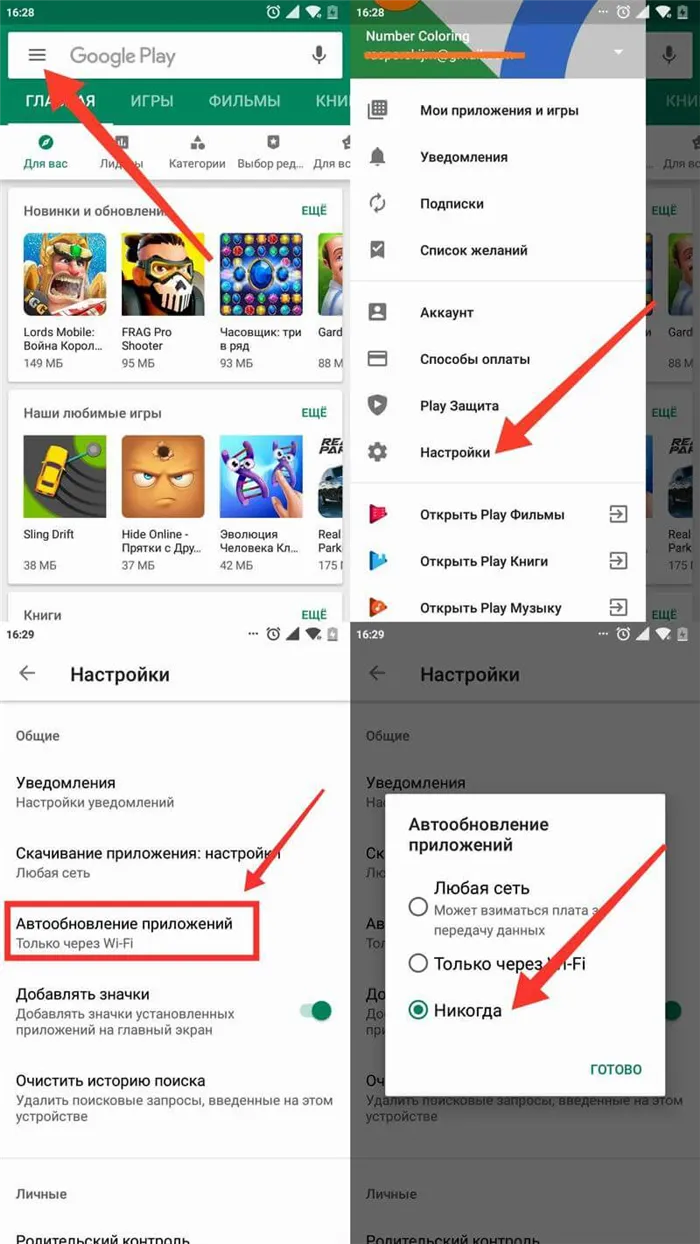
- Зайдите в игровой магазин.
- Нажмите на «три полоски» в верхней левой части экрана, а затем на «Настройки».
- Откройте вкладку «Автоматическое обновление приложений».
- Выберите «Никогда».
Для отдельных приложений
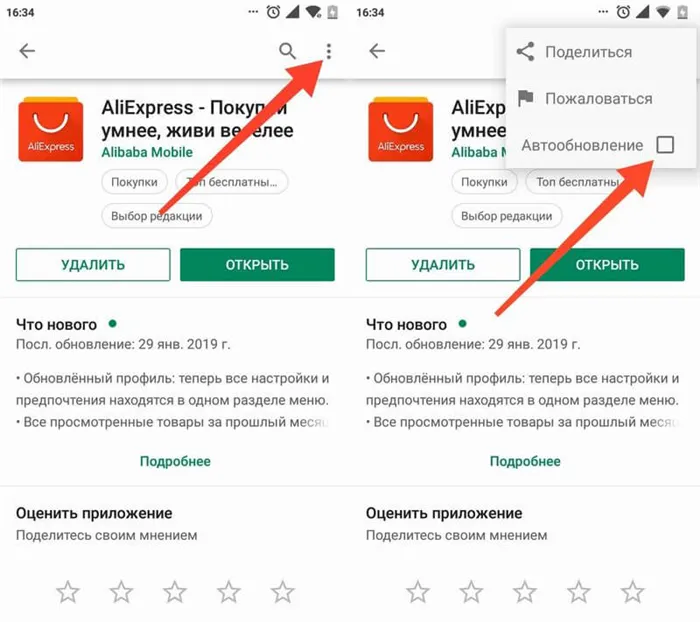
- Запустите Play Store.
- Найдите интересующее вас приложение с помощью поиска или в разделе «Мои приложения и игры».
- Перейдите на страницу приложения и нажмите на «три точки» в правом верхнем углу экрана.
- В появившемся меню отключите опцию «Автоматическое обновление». Если вы хотите повторно активировать функцию, установите соответствующий флажок.
Если на большом экране появится двойное изображение мобильного телефона, это означает, что процесс успешно завершен. В противном случае вы должны попытаться повторить все действия.
Способ 2: через настройки
При установке приложения владелец устройства автоматически соглашается с соглашением об использовании. В нем указано, что загруженное приложение имеет доступ ко всей системе и другим программам на телефоне.
Даже после отмены автоматического обновления через Google Play установка новых исправлений может осуществляться самим приложением. Это происходит, если на телефоне активирована функция автоматического обновления программного обеспечения. Чтобы отключить его, необходимо выполнить определенные действия:
- Перейдите к настройкам устройства.
- Перейдите к настройкам устройства. Перейдите в раздел «Информация об устройстве» или «Настройки устройства» и выберите «Информация об устройстве».
- Нажмите на «Обновить программное обеспечение».
- В появившемся окне снимите флажок на вкладке «Автообновление».
На телефонах Xiaomi процедура отключения этой функции немного отличается. Начиная со второго пункта, вам нужно сделать следующее:
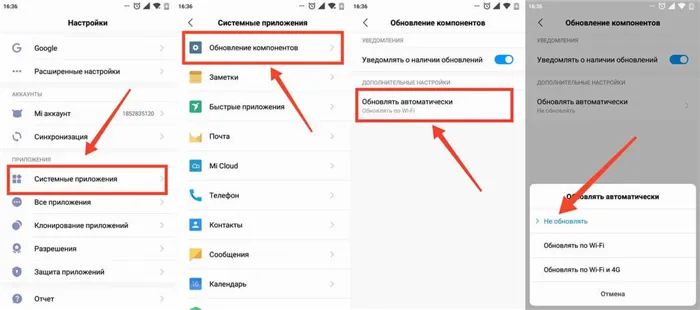
- Выберите вкладку «Системные приложения», а затем «Обновить данные».
- В разделе «Дополнительные параметры» нажмите на опцию «Обновлять автоматически».
- Нажмите на кнопку «Не обновлять».
После выполнения всех шагов необходимо перезагрузить машину. В противном случае система может не принять изменения.
Ручное удаление установленных обновлений
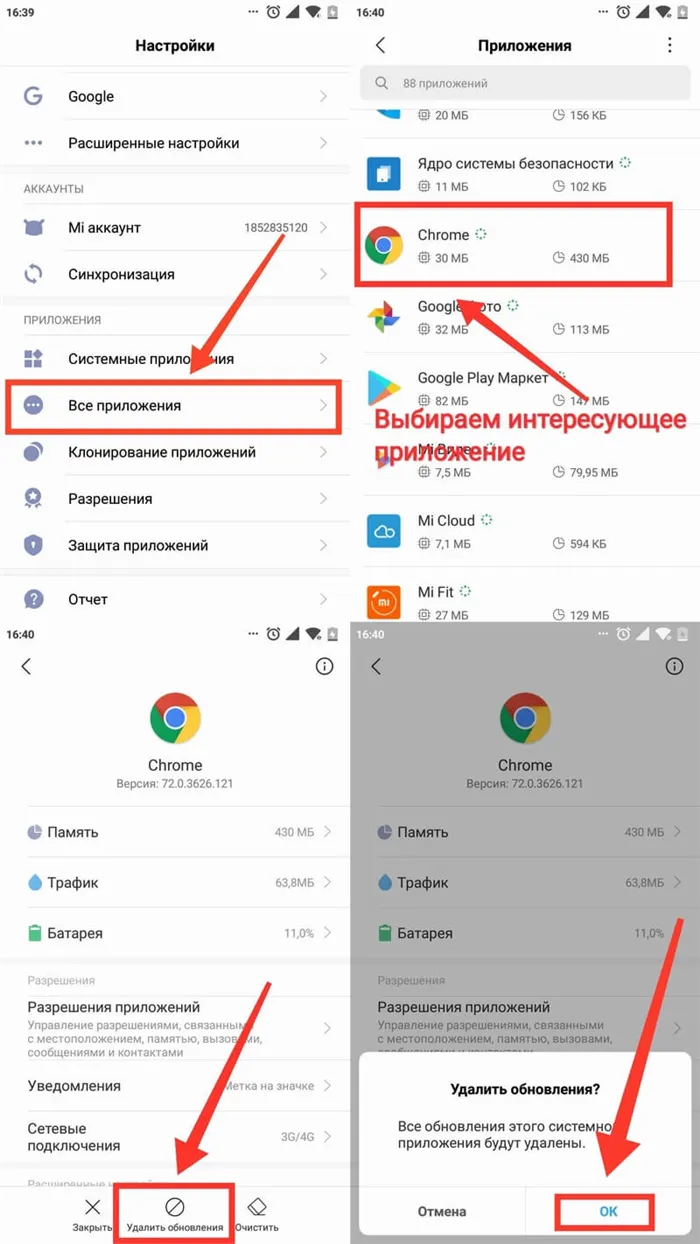
Этот метод восстанавливает состояние приложений, в котором они находились при первом включении смартфона. Однако он подходит только для тех приложений, которые были установлены производителем. Здесь вы найдете краткое руководство по удалению обновлений вручную:
- Зайдите в настройки телефона.
- Выберите вкладку «Установленные программы и игры».
- Нажмите на интересующую вас утилиту.
- Нажмите «Отключить», а затем подтвердите нажатием кнопки «OK».
Обратите внимание! Этот метод не работает для программ, установленных пользователем.
Как включить Окей Гугл на Андроид
Для смартфонов производителя Xiaomi процедура выглядит следующим образом:
- Перейдите к настройкам.
- Выберите вкладку «Все приложения», а затем нажмите на нужное дополнение.
- В нижней части экрана появится окно, в котором нужно нажать на «Удалить обновления».
- Подтвердите процесс, нажав на кнопку «OK».
Выбранное приложение возвращается к исходной версии.
Преимущество такого метода работы с приложениями заключается в том, что вы сами выбираете время установки элементов, и они не загружаются в неподходящий момент, когда на телефоне недостаточно трафика данных или низкая скорость подключения к сети.
Отключение авто-обновлений
Самый распространенный вариант. Для этого сначала необходимо перейти в Play Market (Google Play). Обычно на главном экране есть ярлык для этого (см. скриншоты ниже 👇). Затем перейдите в Настройки Google Play (нажмите на значок с буквой вашего профиля в верхнем меню слева).
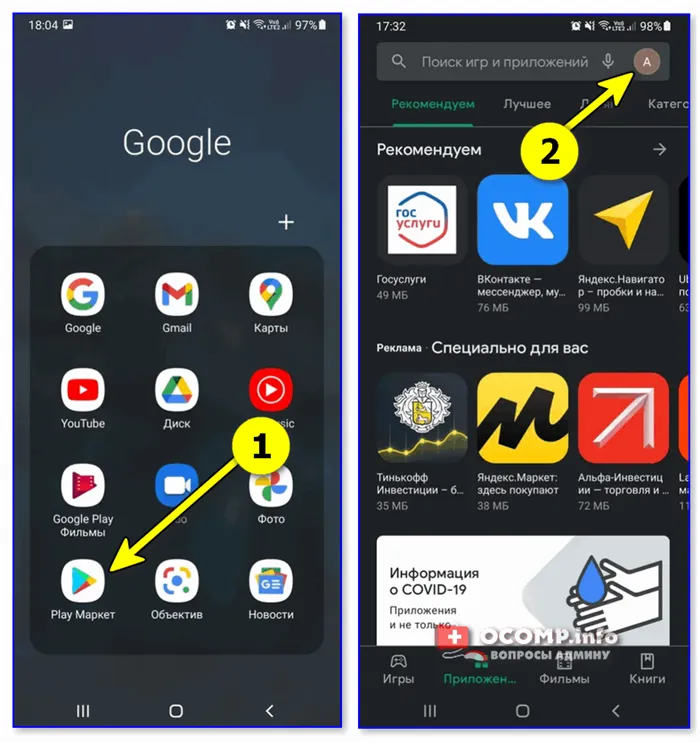
Настройки Google Play
Далее необходимо выбрать Настройки и нажать на «Автоматически обновлять приложения».. 👇
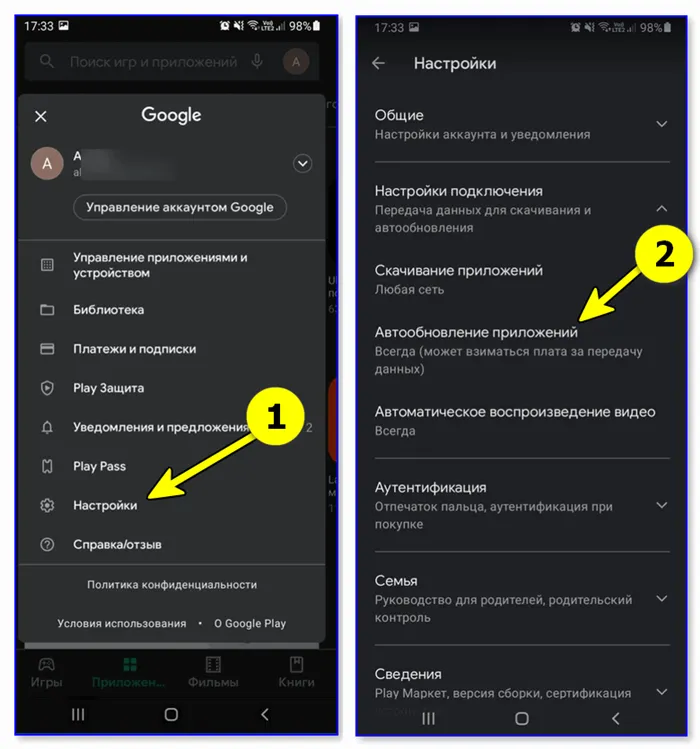
Затем вам будет предложено три варианта на выбор:
- Отключено (т.е. обновление выключено!). Это тот вариант, который мы выбираем для решения нашей проблемы,
- Это решение, которое решит нашу проблему (всегда (приложения обновляются каждый раз, когда мы подключаемся к Интернету),
- только через Wi-Fi (обновления загружаются только при наличии Wi-Fi соединения).
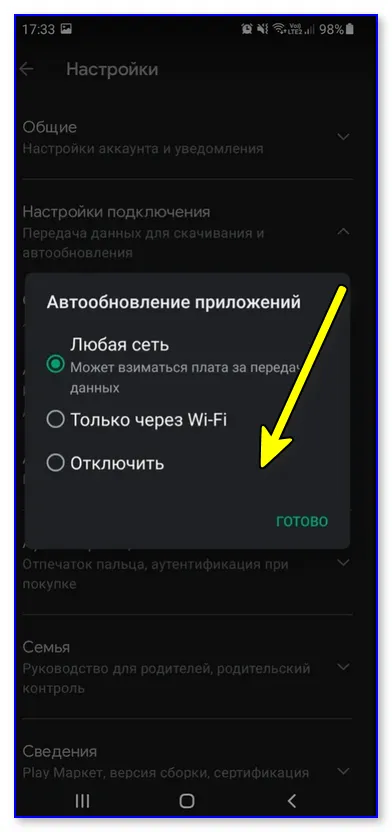
Никогда не обновляйте приложения автоматически (Android)
Вариант 2: для конкретного приложения
В случаях, когда большая часть трафика данных потребляется обновлением одного (двух) приложений, имеет смысл деактивировать не все приложения сразу, а конкретно это. Для этого откройте настройки Google Play и перейдите в раздел «Мои приложения и игры». .
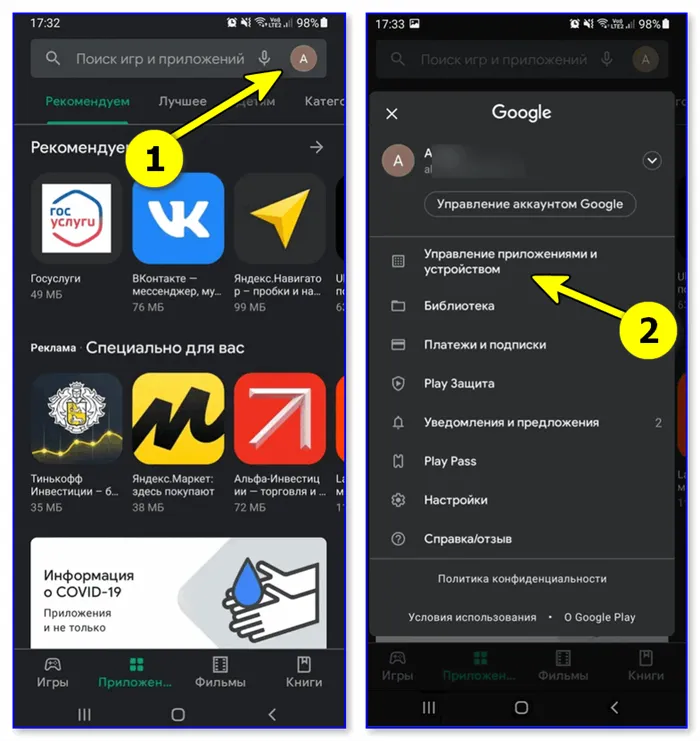
Мои приложения и игры
Затем откройте раздел «Установленные программы» и нажмите на название одного из приложений в списке открытых приложений (подчеркиваю: нажмите на название, а не на кнопку «Открыть»).
Затем нажмите на значок с «тремя вертикальными точками» с правой стороны (см. скриншот ниже 👇).
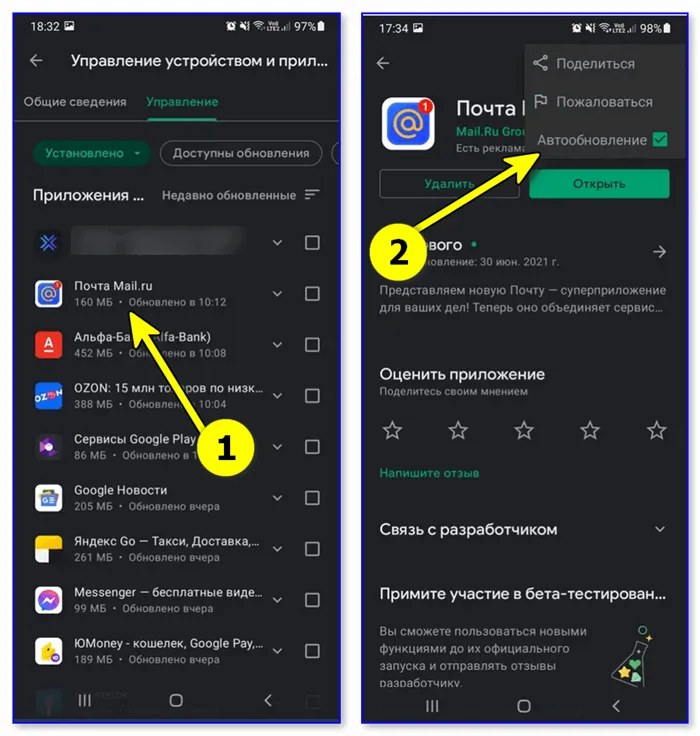
Затем просто отключите флажок «Автообновление» — теперь он будет отключен для этого приложения! ☝ 👌
Дополнение 1: как удалить ранее скачанные обновления
Сначала необходимо открыть раздел «Приложения» в настройках Android. Смотрите пример на скриншоте ниже. 👇
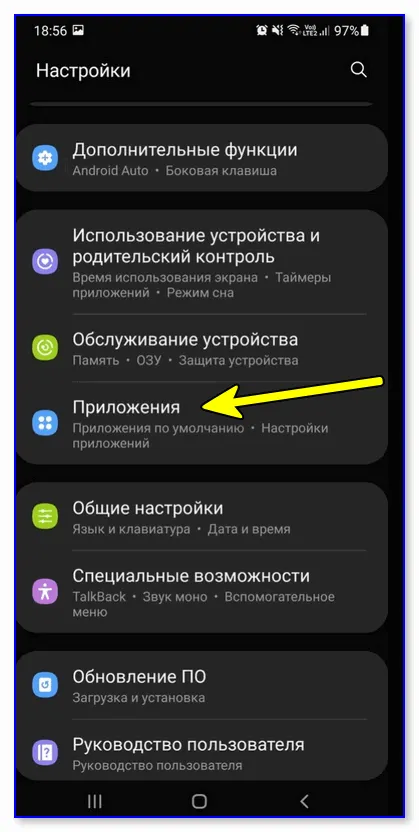
Затем выберите нужное приложение (для которого вы хотите удалить обновления) в списке программ.
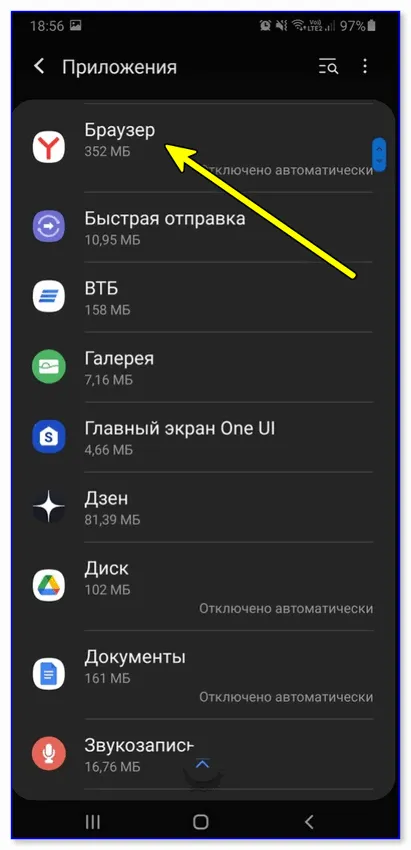
В появившемся меню вы можете остановить приложение, очистить кэш и сделать обновления (это именно то, что вы хотели) 👇.
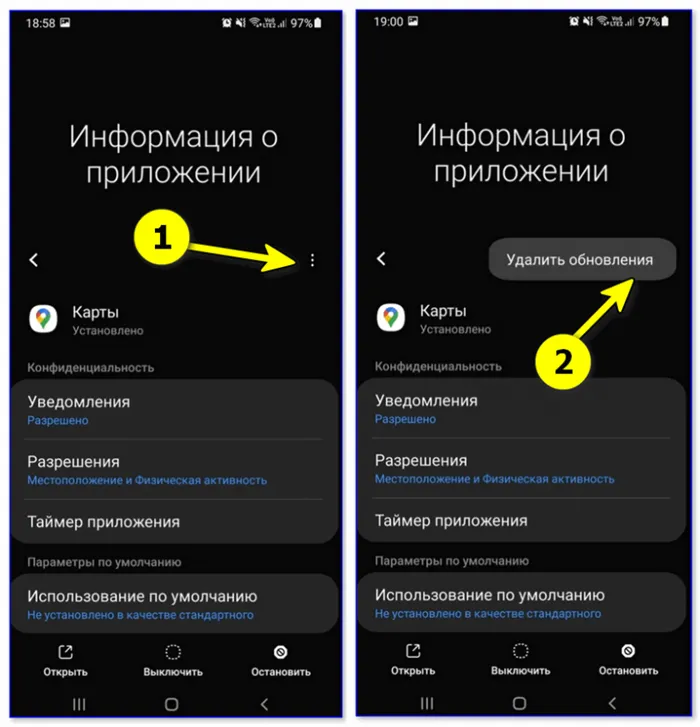
Информация о приложении — Удалить обновления
Кстати, чтобы найти приложения, которые занимают больше всего места своими обновлениями, проще поступить по-другому: зайдите в «Хранилище» в настройках и выберите «Данные приложений и файлы мула» (см. скриншот ниже 👇), появится список.
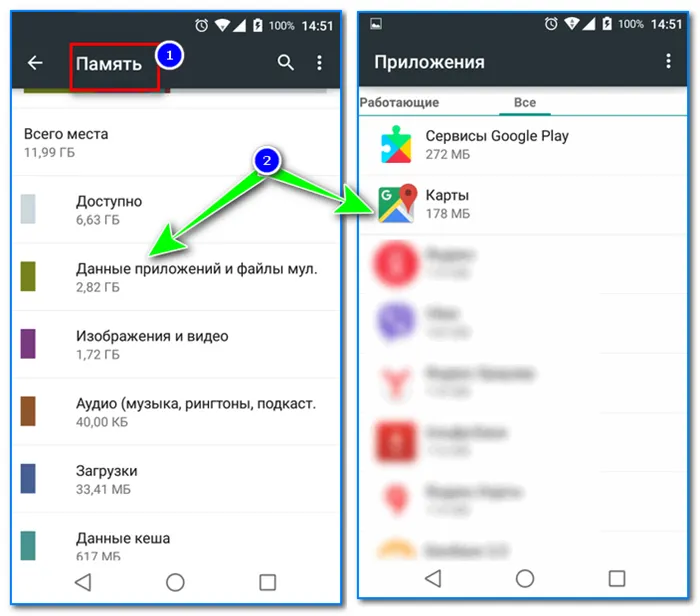
В: Как отключить уведомления об обновлениях? Перейдите в Google Play. В разделе «Настройки» найдите вкладку «Уведомления». Отключите зеленый флажок для опции «Уведомлять приложения о появлении обновлений».
Отключение с использованием Play Market
Один из самых эффективных методов при условии, что вы устанавливаете приложения только из официального магазина. Алгоритм, объясняющий, как отключить автоматическое обновление приложений на Android с помощью Play Market, выглядит следующим образом:
Как видите, ничего сложного, всего несколько шагов и гарантированный результат. Однако если на вашем смартфоне помимо магазинных приложений есть «левые» приложения, то для отключения их автоматического обновления следует воспользоваться следующим способом.
Отключаем автообновления в настройках Android-смартфона
Когда вы устанавливаете приложение, вы соглашаетесь на многие действия, которые являются частью функциональности приложения. Например, что отображается реклама или что приложение имеет доступ к определенным функциям операционной системы. Это также включает автоматические обновления, но их можно отключить в настройках приложения.
И отключение этой опции в Play Market не всегда дает желаемый эффект. Как предотвратить обновление приложений на телефоне Android? Это довольно просто — в настройках устройства:
ВНИМАНИЕ: В некоторых случаях изменения могут вступить в силу только после перезагрузки смартфона. Пользователи, которые делают это нечасто, должны знать об этом нюансе.
Обновление программ вручную
Этот метод позволяет контролировать процесс замены установленного программного обеспечения на новую версию и снизить нагрузку на смартфон за счет устранения фонового трафика. Это особенно полезно для устройств с большим количеством установленных приложений и недостатком памяти и вычислительной мощности.
Конечно, объем работы увеличивается, поскольку приходится настраивать приложения по отдельности. И не забывайте регулярно выполнять обновления вручную.
Как это делается:
Это начинается с поиска и установки последних обновлений, что может занять некоторое время. Обратите внимание, что таким образом вы также можете вручную обновить все установленные приложения сразу, выбрав опцию «Обновить все» в верхней части последнего окна. Конечно, смартфон может не отвечать вам в течение длительного времени.
Основное преимущество этого метода заключается в том, что вы можете самостоятельно определить время обновления. Это означает, что на вашу работу не повлияет зависание устройства из-за загрузки новых версий программного обеспечения — обычно это всегда происходит в самый неподходящий момент.
Второй причиной отсутствия автоматического обновления являются системные сообщения от приложений, автоматическое обновление которых было отменено. В таких случаях после запуска программа ищет новые версии и предлагает обновить их, если они доступны. Вы можете отказаться, что приведет к появлению этого сообщения при каждом запуске программы, или принять обновление, если у вас нет времени. В этом случае вы надолго избавитесь от надоедливых предупреждений.
Может случиться так, что в Google Play по какой-то причине отсутствует кнопка для ручного обновления определенных приложений или даже общая кнопка «Обновить все». Это не смертельно — вы можете добавить соответствующие функции самостоятельно:








